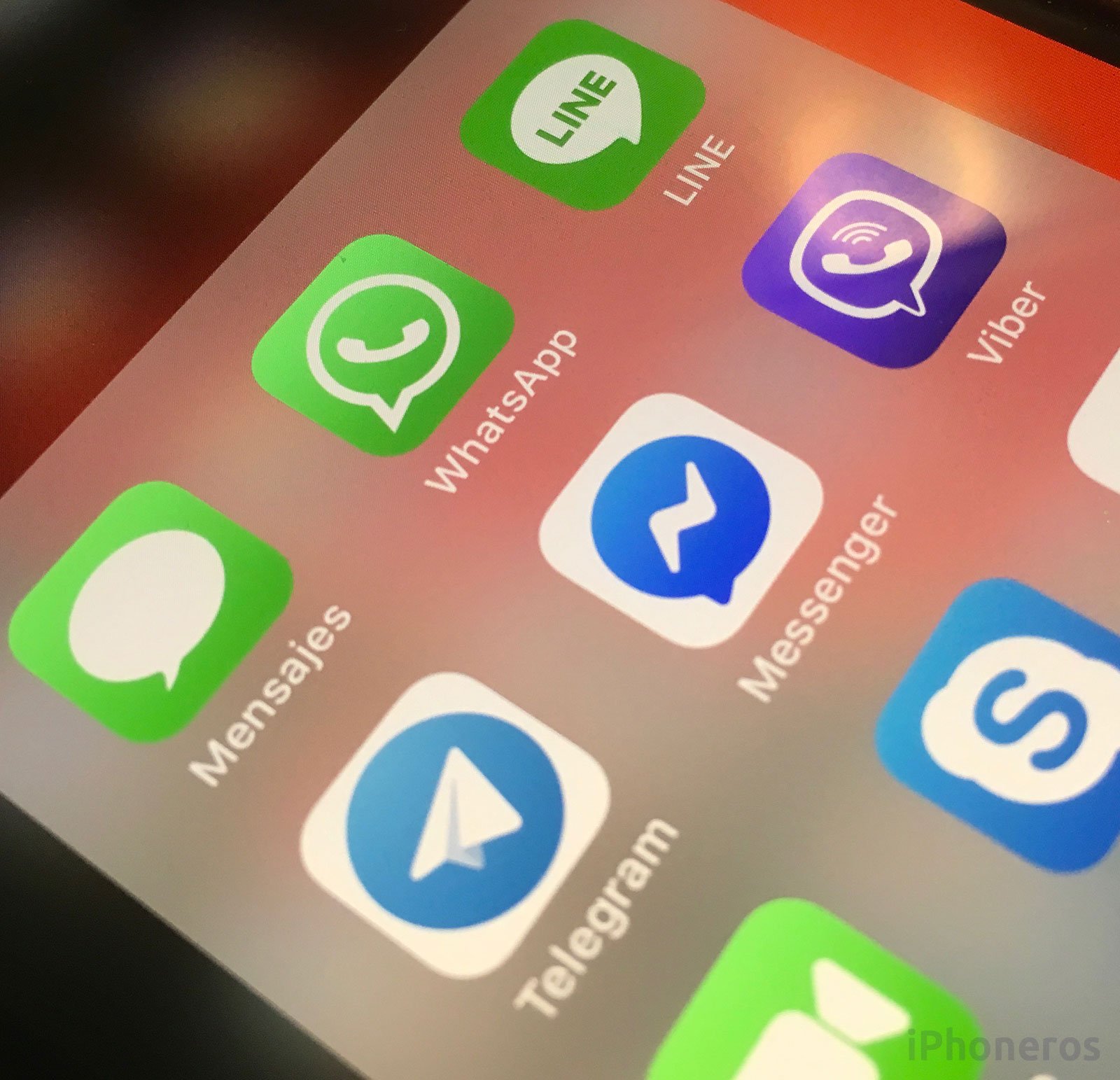
Sizni Viberda kimga yoqishini qanday bilish mumkin haqida malumot
Mazkur foydalanuvchiga yozish «Nima»Viber messenjerida guruh chati ishtirokchilari bir -birining xabarlarini belgilashi mumkin bo’lgan yoqtirishlar juda mashhur hodisaga aylandi. «Yoqdi» berish va qabul qilish motivatsiyasi ma’lum bir xabarni kim yoqtirganini aniqlash imkoniyati ortadi va maqolada bu ma’lumotni Android qurilmasi, iPhone yoki Windows kompyuteri yordamida qanday olish mumkinligi ko’rsatilgan.
Viber-da kimga xabar yoqishini qanday ko’rish mumkin
O’z -o’zidan yoki «boshqa odam» xabari orqali yuborilgan Viber -dagi yoqtirishlar ro’yxatiga ega bo’lgan ekranga Android / iOS mobil qurilmasi ekraniga uch marta bosish yoki sichqonchani bir necha marta bosish orqali erishish mumkin. Windows ish stoli / noutbukining holati. Shunga qaramay, quyidagi variant faqat «oddiy» Viber guruhlarida mavjudligini unutmang, bu erda ishtirokchilar bir -birining ma’lumotlariga kira oladi (Messenger ID).
Shuningdek o’qing: Viber messenjerida guruh suhbati qanday yaratiladi
Agar siz hamjamiyatga yuborilgan xabarlarga kim «yurak» bag’ishlayotganini bilmoqchi bo’lsangiz, hafsalangiz pir bo’ladi: bunday turdagi Viber guruh chatlarida foydalanuvchilarning ishtirokini tavsiflovchi maxfiylikning yuqori darajasi sizga ma’lumotlarni bilish imkonini bermaydi. hatto assotsiatsiyaning super boshqaruvchisiga yoqadiganlardan faqat u yoki bu xabarga berilgan reytinglar sonini ko’rishingiz mumkin.
Shuningdek o’qing: Qanday qilib viber messenjerida hamjamiyat yarating
Android
En Android uchun Viber, xabaringiz yoki guruhning boshqa a’zosi kimga yoqqanini bilish uchun quyidagilarni bajaring.
- Messenjerni oching, guruhga o’ting va tafsilotlarini bilmoqchi bo’lgan xabarni qidiring.
- Kontakt menyusi paydo bo’lguncha xabarlar maydonini bosing va barmog’ingizni qisqa vaqt ushlab turing. Bu yerni tanlang «Tafsilotlar»..
- Bunda xabarni baholagan ro’yxatdan o’tgan Viber foydalanuvchilari ro’yxati ko’rsatiladi. Bundan tashqari, ochilgan ekranda xabarni ko’rgan guruh a’zolari soni to’g’risida ma’lumotlar mavjud.
- Maqola sarlavhasida ko’rsatilgan vazifani hal qilishdan tashqari, oldingi ekran xabarga «yurak» bergan foydalanuvchining ma’lumotlarini ro’yxatga kiritilmagan bo’lsa ham ochishga imkon beradi. «Kontaktlar». uning xabarchisi. Buning uchun guruh chatidagi ishtirokchining ismini bosing va operatsiyalardan birini boshlang: 1 — «Bepul qo’ng’iroq»., 2 — «Bepul xabar.», 3 —«Manzil kitobiga qo’shish» O 4 — «Bloklang.» (yuqori o’ngdagi uchta nuqtani bosgandan so’ng mavjud).
iOS
con IPhone uchun Viber, guruhdagi xabarni kim baholaganini aniqlash avvalgi Android muhitidagi kabi oson.
- Messenjerni oching va guruhning boshqa foydalanuvchilari yoqadigan suhbat xonasiga o’ting.
- Menyuni ko’rsatish uchun xabar maydonida uzoq vaqt bosing va tugmasini bosing «Tafsilotlar»..
- Natijada ochilgan ekranda siz ko’rishlar soni haqida ma’lumot olishingiz va post kimga yoqqanligini bilishingiz mumkin. Bilmoqchi bo’lgan narsangizni topgach, tugmasini bosing «Bajarildi». guruhga qaytish uchun ekranning yuqori o’ng qismida.
- Agar xohlasangiz, avvalgi ekrandan siz guruh chatining ma’lum bir a’zosining ismini bosish orqali ularning ma’lumotlariga o’tishingiz va keyin «Saqlamoq». manzillar kitobiga murojaat qiling, birma-bir aloqaga o’ting yoki undan xabarlarni qabul qilish imkoniyatini oldini olish uchun foydalanuvchini bloklang.
Windows
ning qo’llanilishi bo’lsa ham Kompyuter uchun Viber Windows muhitida foydalanish uchun moslashtirilgan ma’lumotlar almashinuvi xizmatidan mustaqil ravishda to’liq huquqli mijoz deb atash mumkin emas, bu erda yoqtirishlar tizimi messenjerning mobil versiyalaridagi kabi ishlaydi.
- Shaxsiy kompyuteringizda Viber-ni ishga tushiring, maqsad xabarni topish uchun oynaning chap tomonidagi ro’yxatdagi guruh chatining nomini bosing.
- Qo’shimcha ma’lumot olishni xohlagan xabar maydonini o’ng tugmasini bosing: kontekst menyusi paydo bo’ladi.
- Menyuda bosing «Tafsilotlar»..
- Ochilgan oynada siz ko’rib chiqayotgan xabarni o’qib bo’lgach, «yurak» tugmasini bosgan guruh a’zolari ro’yxati va u necha marta ko’rilgani ko’rsatiladi.
- Agar siz sichqonchani oynada paydo bo’ladigan ro’yxatdagi ismlardan biriga osib qo’ysangiz, tegishli foydalanuvchiga xabar yuborishingiz yoki ovozli qo’ng’iroq qilishingiz mumkin.
Xulosa:
Endi siz Viber guruh chatidagi xabarlardan birini baholagan odamlarning ismlari va aloqa ma’lumotlarini qanday bilib olishni bilasiz. Ko’rib turganingizdek, hamma narsa juda oson ishlaydi va siz xabar almashish guruhlarida ishlayotganingizda sizni qiziqtirgan ma’lumotlarni olish uchun hech qanday to’siqlar yo’q.
Biz sizning muammoingizda sizga yordam bera olganimizdan xursandmiz.
Bizning mutaxassislarimiz imkon qadar tezroq javob berishga harakat qilishadi.
Ushbu maqola sizga yordam berdimi?
Texnologiyalar, UTube
Sizni Viberda kimga yoqishini qanday bilish mumkin